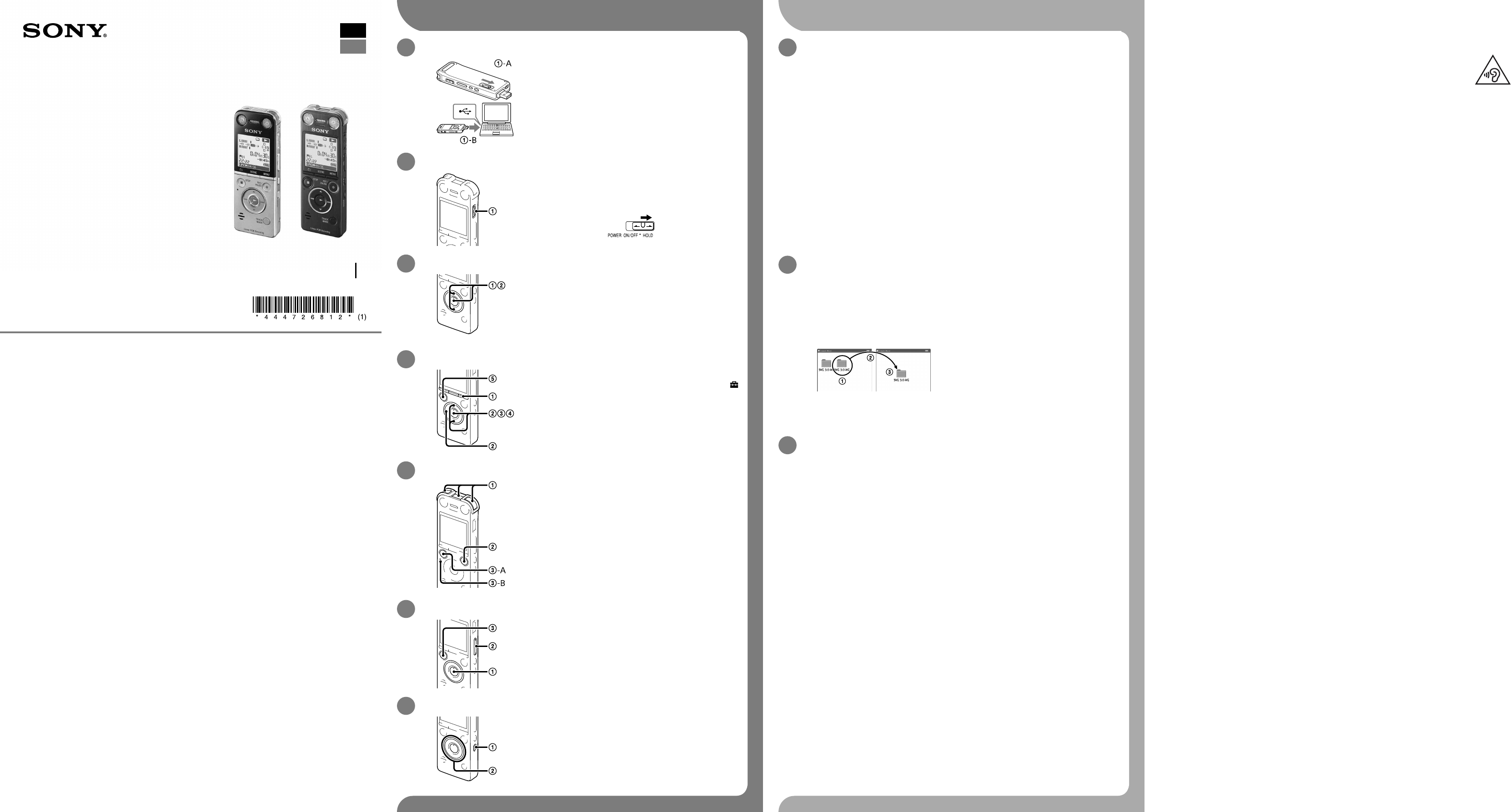ICD-SX733/SX1000 4-447
IC Recor
K
4-12 (1)
© 2013 Sony Corpor
ICD-
ˎ IC-Re
ˎ Ster
ˎ USB-
ˎ T
ˎ Ständer (1)
ˎ Windschutz (1) (nur ICD-SX1000)
ˎ Anwendungssoftware
NaturallySpeaking (D
ˎ Kurzanleitung
ˎ Anwendungssoftwar
Organiz
zur Installation auf Ihr
Computer befinde
eingebauten Speicher
ˎ Hilfe (Eine HTML
sich im eingebauten Speicher
damit Sie sie leicht auf Ihren
Computer k
* In einigen Regionen im
Lieferumfang bestimmter Modelle
enthalten.
Prüf
ˎ Elektre
ECM-CS3
ˎ USB-Netzteil A
Optionales Z
Willk
Dies ist eine Kurzanleitung,
Bitte lesen Sie sie sorgf
Hinweise
ˎ Je nach Land oder Region sind einige Modelle oder optionale Zubehör
ˎ Die in dieser Kurzanleitung verwendeten Abbildungen basier
Diese Abbildungen können von Ihr
Betrieb des Gerä
Str
Betreiben Sie das Ger
aufladbaren Lithium-Ionen-
Gleichspannung.
Sicherheit
V
ein F
Umgang mit dem Ger
ˎ Lassen Sie das Ger
W
direkt
oder Erschütterungen ausgesetzt ist.
ˎ Sollten Fr
Gerät gelangen,
heraus,
F
benutzen.
Sollten an Ihrem Ger
sollten Sie Fr
Ihren Sony-Händler
Sicherheitsmaßnahmen
Kapazität (dem Benutz
1
*
2
)
ICD-SX733
ICD-SX1000
*
1
Speichern zur V
*
2
Wenn der integrierte Speicher mit dem IC
T V
W
Setzen Sie die Ba
Feuer oder ähnlichem,
Um mögliche Gehörschäden zu vermeiden,
einen längeren Z
Hinweis für K
EU-Richtlinien anwenden.
Dieses Produk
Fr
Bevollmächtigten Sony Deutschland GmbH,
oder Garantieangelegenheiten wenden Sie sich bitt
genannten Adres
Abmessungen (B/H/T) (ohne vorstehende T
3
ICD-SX733:
ICD-SX1000:
Gewicht (JEIT
3
ICD-SX733:
ICD-SX1000:
*
3
Nach der JEIT
1.
Laden Sie den IC
V
(
-A) und ste
eines laufenden Comput
-B).
T
Stellen Sie sicher
Sie dann zum sicheren Entfernen des IC
Rate.
2.
Schalten Sie das Ger
Halten Sie den PO
„PO
Schutz vor unbeabsichtigtem Betrieb (HOLD)
3
Drücken Sie oder ,
„Set Date&Time?“
(Wiedergabe/Eingabe).
Die Jahresst
Drücken Sie or zur Einstellung des Jahres (die le
beiden Ziffern der Jahr
(Wieder
Monat,
4.
Drücken Sie MENU
Drücken Sie , oder zur Auswahl von
und drücken Sie dann (Wieder
Drücken Sie oder zur Ausw
drücken Sie dann (Wieder
Drücken Sie or zur Ausw
Anzeigef
(Wiedergabe/Eingabe).
Drücken Sie ST
5
¼ Schieben Sie den Schalt
um den HOLD-S
IC-Rec
Stellen Sie den IC
Mikrof
Drücken Sie RE
Die Aufnahme beginnt und die Aufnahmeanzeige () leuchtet r
¼ Sie können die Aufnahme durREC/P
Drücken Sie REC/P
Drücken Sie zum Anhalten der A STOP ( -
Die Zugriffsanz -B) leuchtet zunächst or
die Aufnahme an.
6
Drücken Sie (Wieder
Die Wiedergabe beginnt.
P
Drücken Sie zum Anhalten der Wie ST
7
W
Drücken Sie ERASE.
„Erase?“
zur Bestätigung wieder
W oder zur Auswahl von „Ex
drücken Sie dann (Wieder
Die Animation „Erasing...
wird gelöscht.
Installation der Hilf
Durch Installier
nach detaillierten V
V
steck
Unter Windows:
Sie dann auf [IC REC [FOR WINDOWS].
Unter Mac:
Installieren Sie die Hilf
Unter Windows:
Unter Mac:
Folgen Sie den Anweisungen,
auszuführen.
Doppelklicken Sie nach Abschluss der Installa
[icdsx3_c
Die Hilfe wird ange
Sie können die Hilfe ebenf
von Sony aufrufen:
http://rd1.sony
Sie können unter den f
Englisch,
Ungarisch,
K
Sie können die Dat
Schließen Sie den IC
Kopier
Ziehen Sie die gewünschten Dateien oder Or
die lokale Festpla
Eine Datei oder einen Or
IC REC
MEMORY CARD
Ihr Computer
Angeklickt halten,
verschieben
und ablegen.
T
Installation von Sound Or
Installieren Sie Sound Or
Hinweis
Sound Organiz
¼ Melden Sie sich bei der Inst
Administrat
V
steck
W
das mitgelieferte USB-
Stellen Sie sicher
W
Display des IC-Re
Gehen Sie zum [Start]-Menü,
doppelklicken Sie dann auf [IC RE [FOR WINDO
Doppelklicken Sie auf [SoundOr
(oder [SoundOrganiz
Folgen Sie den Anweisungen,
Sie müssen Sie Lizenzbedingungen akz
license agr
W
klicken Sie dann auf [Ne
Befolgen Sie die Anweisungen auf dem Bildschirm und legen Sie die Installationseinst
fest,
W
Die Installation beginnt.
W
markieren Sie [Launch Sound Or
Hinweis
Nach der Installation von Sound Organiz
Hinweis
W
Software Sound Or
DE
IT